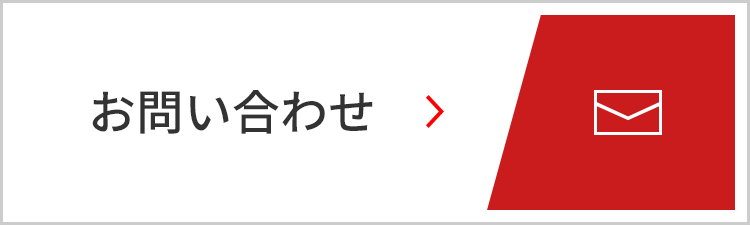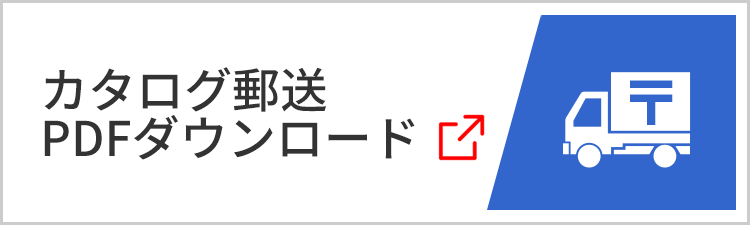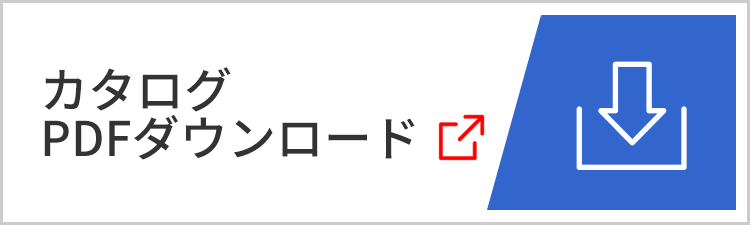- Home
- 商品・サービス
- ビジネスホン スペシャルサイト
- 操作方法
- 電話帳を編集する(メモリー番号で検索)
ビジネスホン スペシャルサイト
操作方法電話機の取り扱い - 電話帳の登録
電話帳を編集する(メモリー番号で検索)

電話をかける機会の多い相手の番号や名前を電話帳に登録しておくと、電話帳から検索して発信したり、着信時に相手の名前をディスプレイに表示させることができます。
登録済みの電話帳データは、編集/削除が可能です。
このページでは、メモリー番号で検索して電話帳登録メニューを表示する方法までをご説明します。
- 対象ビジネスホン
CrosCore2 S/M/L/XL、CrosCore S/M/L - 対象電話機
MKT/ARC-[30/18]DKHF-[W/B]-02A、MKT/ARC-[30/18]DKHF-[W/B]
下記の「設定方法」は共通です。
メニュー操作のワンポイント
- 前の画面に戻る → [保留]ボタン
- 文字を消す → [フラッシュ]ボタン ※長押しするとすべて消せます。
- 終了する → [スピーカー]ボタン
- その他、サービスメニューで操作中のボタン操作につきましては、下記ページをご覧ください。
設定方法
1.待受状態で確定ボタンを押す

マルチファンクションキーの中心にある[確定]ボタンを押すと、電話機のディスプレイにメインメニューが表示されます。
- 待受状態とは、受話器を電話機本体に置いた状態を指します。
2.電話帳を選ぶ
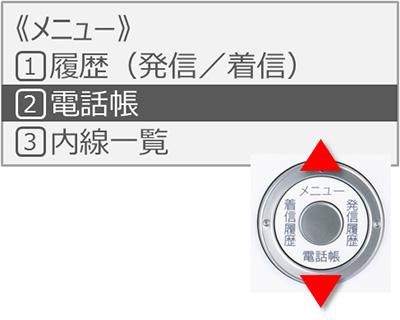
十字キーで[電話帳]を選んで、[確定]ボタンを押します。
3.番号検索を選ぶ
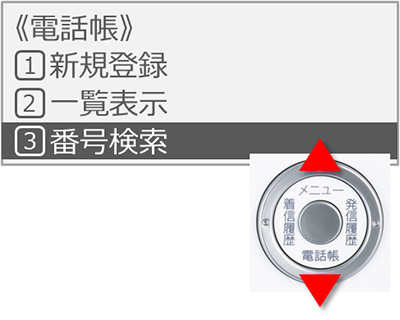
十字キーで[番号検索]を選んで、[確定]ボタンを押します。
4.登録する電話帳を選ぶ
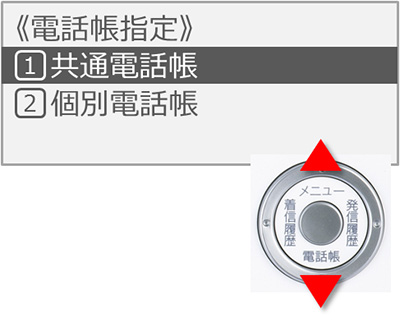
操作している電話機が システム管理電話機 であれば、電話帳指定画面が表示されます。十字キーで[共通電話帳]か[個別電話帳]を選んで、[確定]ボタンを押します。
- 一般ユーザー電話機の場合は、個別電話帳にしか登録できませんので、この画面は表示されません。手順5に進んでください。
5.メモリーNo検索を選ぶ
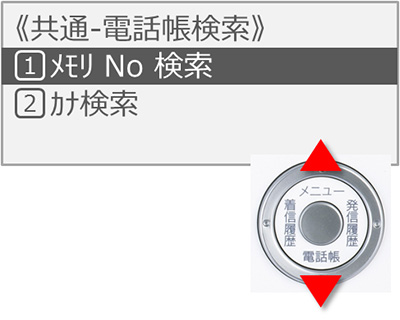
[メモリーNo検索]を選んで、[確定]ボタンを押します。
6.検索したいメモリー番号を入力する
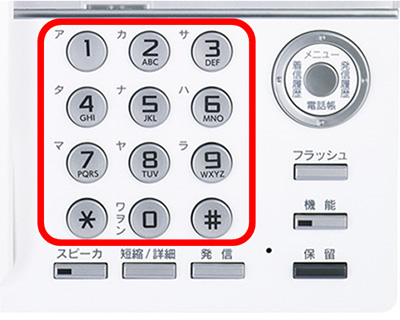
ダイヤルボタンでメモリー番号を入力します。十字キーを使って、メモリー番号を順番に表示することもできます。
7.編集したいメモリー番号を選ぶ

ディスプレイで編集したい対象が選ばれていることを確認して、[確定]ボタンを押します。
8.[4:編集]を選ぶ
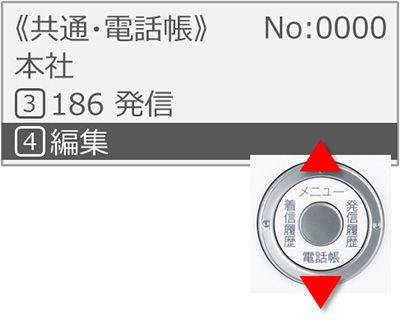
[4:編集]を選んで[確定]ボタンを押します。
9.電話帳登録メニューが表示される
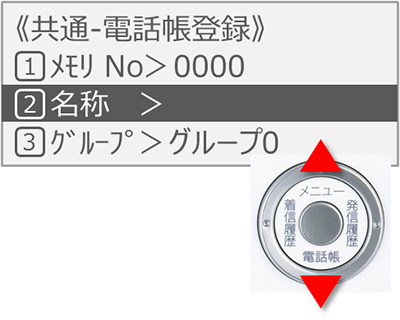
電話帳登録メニューが表示されますので、登録したい内容を選びます。電話帳1件(1つのメモリー番号)に登録できる項目は、下記の表をご覧ください。
| 項目 | 説明 |
|---|---|
| 名称(漢字) | 最大全角16文字:全角(カナ・英数・記号)、半角(カナ・英数・記号)が入力可能 |
| 名称(カナ) | 最大半角32文字:半角(カナ・英数・記号)が入力可能 |
| グループ | グループ0~9:グループ名称は、最大全角5文字(半角10文字) |
| 電話番号 | それぞれ最大32桁:1つのメモリー番号で最大3つの電話番号登録が可能 |
| 番号種別 | 次のいずれかを選択:外線、特番展開、PBX、方路指定(方路番号指定) |
| 識別着信音 | 次のいずれかを選択:無し、トーン1~8、着信メロディ(1~2)、保留メロディ(1~2)、外部音源1~3 |
| 着信形式 | 昼夜モードごとに次のいずれかを指定(共通電話帳のみ登録可能):無し、内線、DGLグループ、MSAグループ、閉番号、付加番号DID、着信代行、転送リモコン、留守リモコン、一般着信 |
| 発信付加情報 | 発番号通知やACR利用の有無など |
| メモ | 最大全角16文字:全角(カナ・英数・記号)、半角(カナ・英数・記号)が入力可能 |
10.入力する項目を選ぶ
ここまでが登録メニュー画面を表示する方法です。引き続き名称や電話番号を入力します。詳しくは、それぞれのページをご覧ください。